

XSplitBroadcaster最高支持4k60帧的视频录制模式,小伙伴们能对录制好的视频进行编辑、添加各种特效,适合游戏主播、教育工作者和视频会议,大家还能获得专业的客服支持。
1.专业的制作功能
*以 4k60fps 及更高参数进行直播和录制:XSplit 可以提供最佳视频质量。
*无限的场景和源:提供众多工具来帮助您打造完美直播,充分释放您的创造力。
*投影仪模式:向与您 PC 的 GPU 连接的任何设备显示各种场景。
*白板和直播注释:非常适合嘶吼型主播和直播活动,可以提供实时分析和插图。
2.直播管理
*场景和源切换: 内置各种切换风格,还可以添加自定义 Stinger 切换。
*场景预览编辑器:发布前使用预览编辑器对场景进行编辑。
*宏扩展:让您可以在 XSplit 中录制几乎任何动作或动作系列。
*庞大的文本源:支持自定义脚本。
3.视频制作功能
*拖放:直接将各种媒体文件拖放到混合器中。
*支持所有流行的采集卡和网络摄像头:Logitech、Elgato、AVerMedia 和 Razer 等!
*快速视频编辑器: 同时编辑多个视频文件,并在数分钟内直接上传到 中!
*色度键:支持背景移除。
4.高级音频功能
*增强音频:使用各种编码和渲染选项打造高保真音效。
*音频混合预览:连接监听设备,实现理想的直播混合效果。
*多音轨录音:各个麦克风和系统音频收入单独的音轨,提供更多编辑可能。
5.强大的互动工具
*支持所有基于网络的提醒和微件。
*同时向多个直播服务直播。
6.全天候支持和终身更新!
毋庸置疑,高端软件也值得高端支持!我们将在您的直播旅程中一路相伴。
录制的视频大小可控,不像Fraps动不动就几个G
录制视频时没有Fraps那么卡
可在视频上添加素材:图片、视频、摄像头、文字等
可录制任何环境的视频,没有局限性,如桌面动作,游戏,软件等
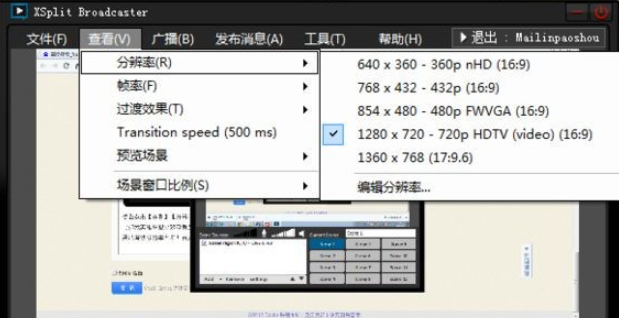
作为一款视频录播工具,它当然是可以进行录制视频的,所以这里就来教大家如何录制。
1.添加录制的屏幕区域
点击【文件】-【添加屏幕区域】
然后画面会变为灰色,这时从你屏幕左上角按着鼠标不松拉到屏幕右下角
然后【视频画面框】就显示了,之后在里面把添加的画面拉大,如下图:

2.添加录制本地视频的频道
点击【广播】-【添加频道】,进入频道设置界面
右边点击【添加】- 选择【录制视频】按钮,之后点下面的【ok】,回到XSplit主界面
PS:如果提示已存在,则取消,回到XSplit主界面。
3.开始录制视频
点击【广播】-【录制视频】,此时视频录制已经开启,再次点击则停止
4.找到录制好的视频
点击【工具】-【我的录像】,选择你的用户名文件,里面就是你录制好的视频了。
XSplitBroadcaster可以跟直播平台对接,直播、录屏两不误,软件提供多种互动工具,小伙伴能与粉丝进行亲密交流,应用特有的音频增强功能为你的视频增添更多亮点。
以上就是XSplitBroadcaster v4.0.2007.2903免费版的全部内容了,IE浏览器中文网站为您提供最新最实用的软件!